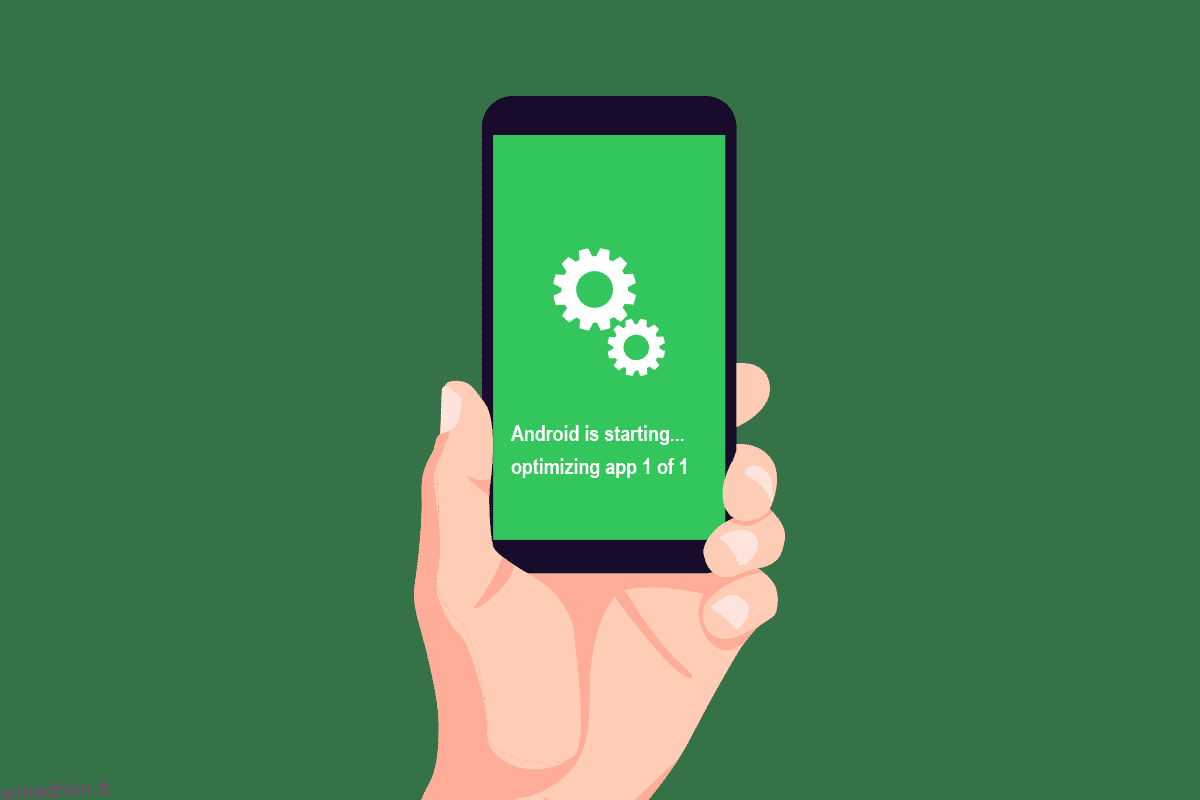In tutto il mondo, ci sono oltre il 70% degli utenti Android. Questo numero enorme è sufficiente per affermare che Android è davvero un capo nel sistema operativo mobile. Di recente, sono stati segnalati problemi di ottimizzazione dell’app 1 su 1 negli smartphone. Questo di solito accade quando un utente Android riavvia uno smartphone, impiegando circa 5-10 minuti per l’ottimizzazione delle app. Se anche tu stai affrontando lo stesso problema e non sei a conoscenza dell’ottimizzazione del significato dell’app, allora sei nel posto giusto. Portiamo una guida perfetta per aiutarti a sapere come risolvere Android sta iniziando a ottimizzare l’app 1 di 1 problema e l’importanza dell’ottimizzazione.
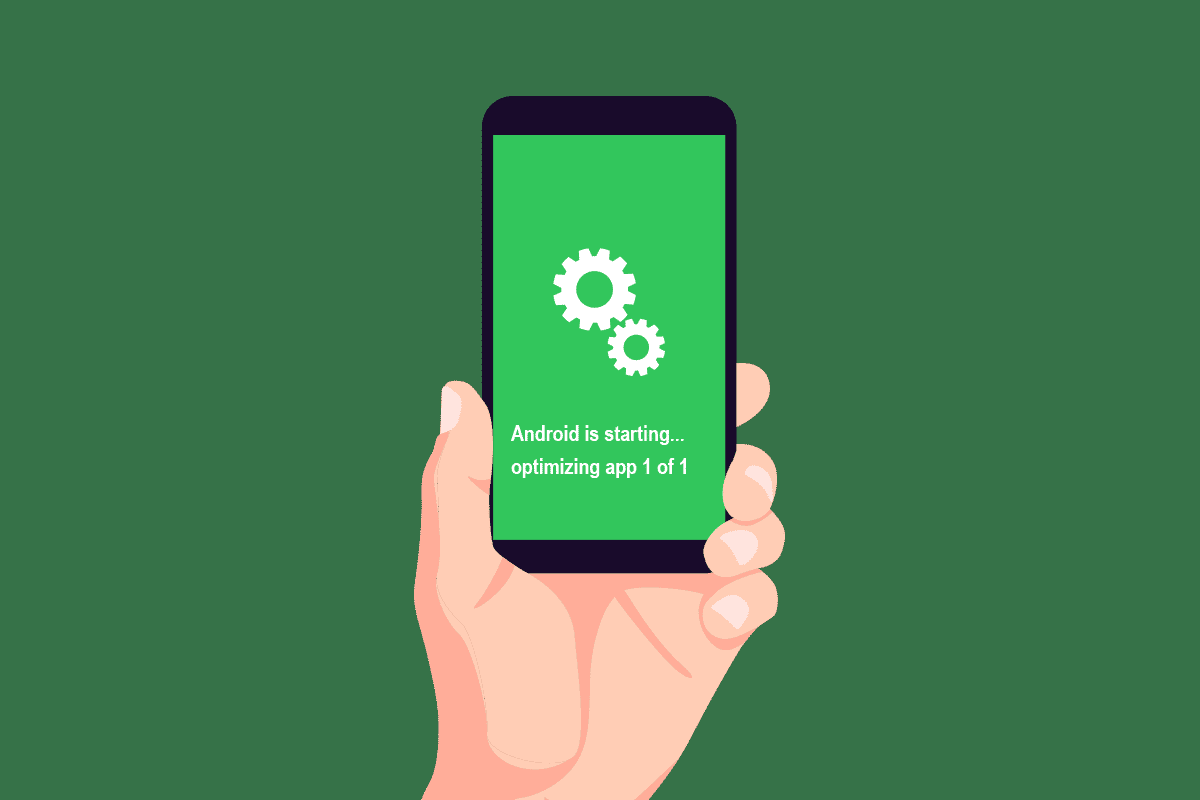
Sommario:
Come risolvere Android sta iniziando l’ottimizzazione dell’app 1 di 1
Se vedi ripetutamente l’errore di ottimizzazione dell’app 1 di 1 attivo Androide, quindi vorresti conoscere il significato dell’app di ottimizzazione. Per chiarire i tuoi dubbi, discutiamoli brevemente:
- L’ottimizzazione delle app significa creare una versione migliore e ottimizzata delle app in modo che possano funzionare e funzionare più velocemente.
- L’ottimizzazione delle app aiuta anche ad avviarle più velocemente. Migliora completamente la loro affidabilità, longevità, produttività ed efficienza.
- L’ottimizzazione delle app offre il miglior design possibile per le app sul tuo smartphone.
Perché è necessaria l’ottimizzazione?
La necessità di ottimizzazione è forse il dubbio di ogni utente Android. Dal motivo per cui ne hanno bisogno alla differenza che fa per i loro smartphone e app, gli utenti vogliono sapere tutto. Se anche tu ti stai chiedendo lo stesso, lascia che ti illuminiamo su alcuni vantaggi dell’ottimizzazione dell’app 1 di 1.
- L’ottimizzazione delle app sui telefoni Android ne aumenta la velocità. Aiuta ad avviare le app più velocemente. Inoltre, l’avvio e la chiusura delle app diventano più veloci.
- L’ottimizzazione delle app accelera anche il processo di avvio di Android. Aiuta il sistema ad aprire le app. Quindi, ci vuole meno tempo per farlo.
- Il blocco delle app si interrompe una volta ottimizzate, migliorando le prestazioni complessive delle app.
- L’ottimizzazione delle app prima dell’avvio riduce il carico della RAM e aumenta la durata della batteria.
- L’ottimizzazione del significato dell’app propone anche la cancellazione della RAM. La RAM funge da archiviazione di file e il suo sgombero significa meno carico sul dispositivo a causa dello spazio libero, il che porta al buon funzionamento dello smartphone.
Ragioni dietro l’ottimizzazione del problema dell’app
È tempo di fare luce sul motivo per cui Android sta iniziando a ottimizzare l’app 1 di 1 problemi.
- Il problema di solito si verifica quando Android viene aggiornato. Ciò significa che anche le app vengono aggiornate e quando si avviano tutte contemporaneamente durante il riavvio, può verificarsi il problema dell’ottimizzazione dell’app 1 di 1.
-
Anche le app non adatte al tuo dispositivo Android possono causare problemi di ottimizzazione delle app ogni volta che riavvii il dispositivo.
- Un altro motivo del problema è un’installazione dell’app non completata o un problema con l’app scaricata.
- A volte, l’app può essere interrotta, causando un problema di ottimizzazione dell’app al riavvio del dispositivo Android.
L’ottimizzazione dei problemi delle app può essere affrontata su qualsiasi dispositivo Android, qualunque sia il suo modello di telefono. Pertanto, è importante conoscere i metodi di risoluzione dei problemi per correggere questo errore. Puoi seguire la nostra guida alla risoluzione dei problemi dello smartphone Android definitiva per correggere l’errore. Inoltre, esaminiamo alcuni dei metodi legittimi che possono aiutarti a superare questo problema.
Nota: poiché gli smartphone non hanno le stesse opzioni di Impostazioni e variano da produttore a produttore, assicurati che le impostazioni corrette prima di modificarle. I passaggi indicati di seguito vengono eseguiti su Vivo 1920 con una versione Android aggiornata.
Metodo 1: riavviare senza collegare il caricabatterie
Se il tuo dispositivo Android è collegato a un caricabatterie durante il riavvio, potrebbe causare un errore di ottimizzazione dell’app. Pertanto, per evitarlo, si consiglia di scollegare il dispositivo prima di riavviarlo o riavviarlo.
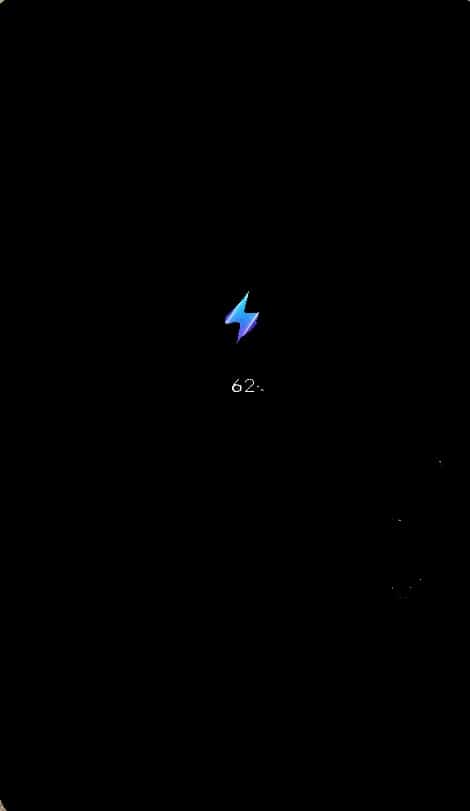
Metodo 2: disinstalla le app recenti
Se negli ultimi tempi hai dovuto affrontare il problema dell’ottimizzazione dell’app, potrebbe essere dovuto alle app scaricate di recente. Quindi, se hai installato qualche app non molto tempo fa, ti suggeriamo di disinstallarla. Per fare ciò, segui i passaggi indicati di seguito.
1. Apri Impostazioni sul tuo smartphone.
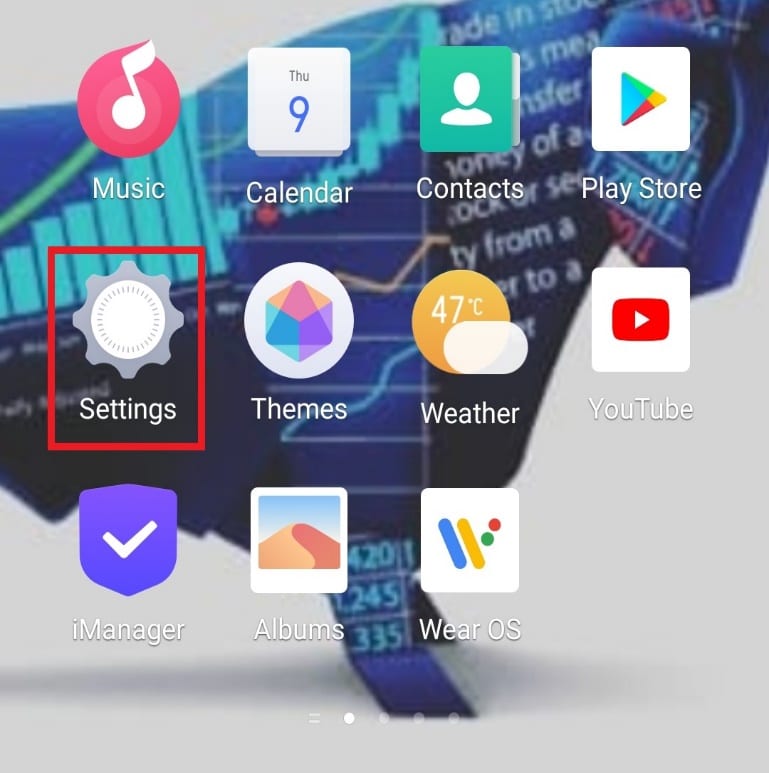
2. Individua e tocca App e autorizzazioni.
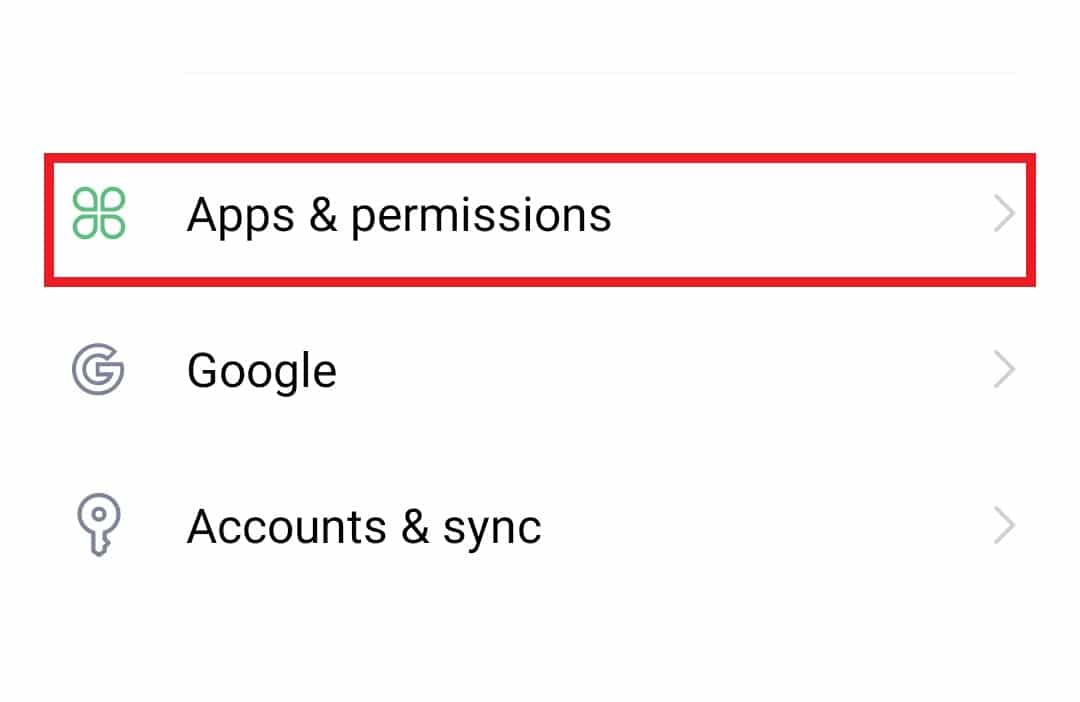
3. Tocca Gestione app.
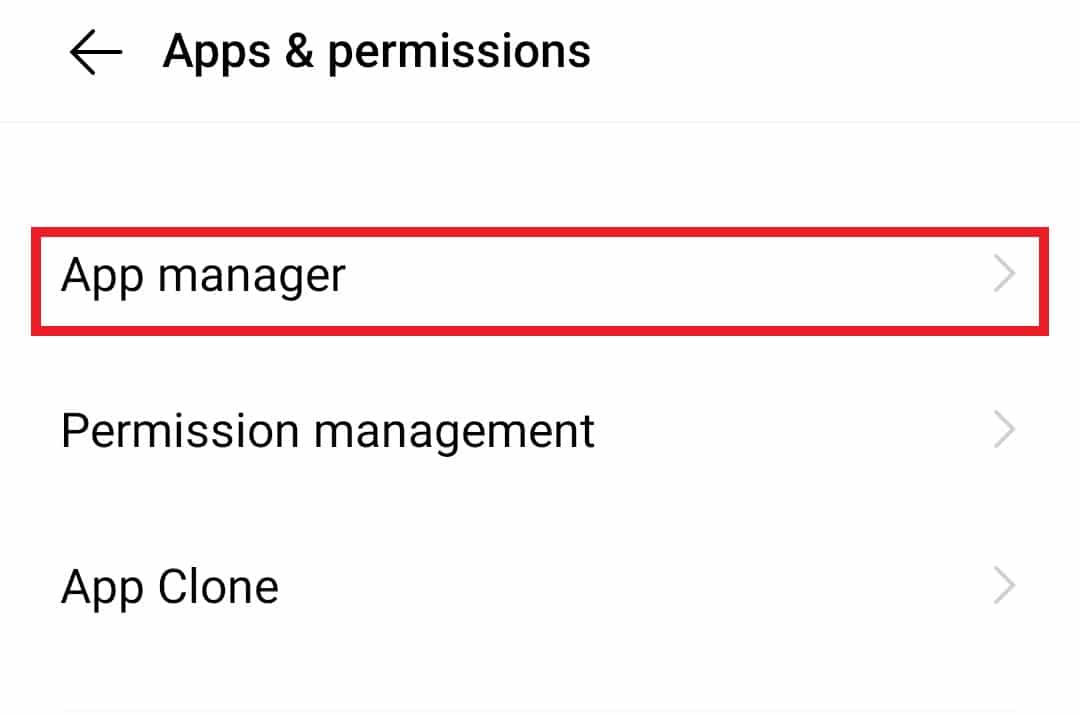
3. Quindi, tocca l’app installata di recente.
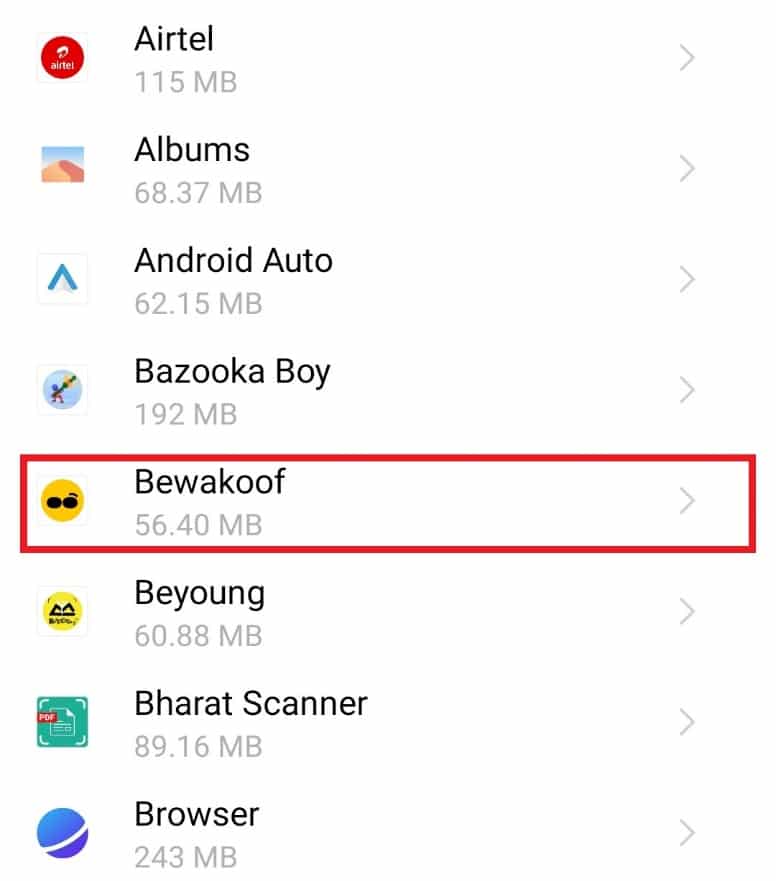
4. Ora tocca Disinstalla.
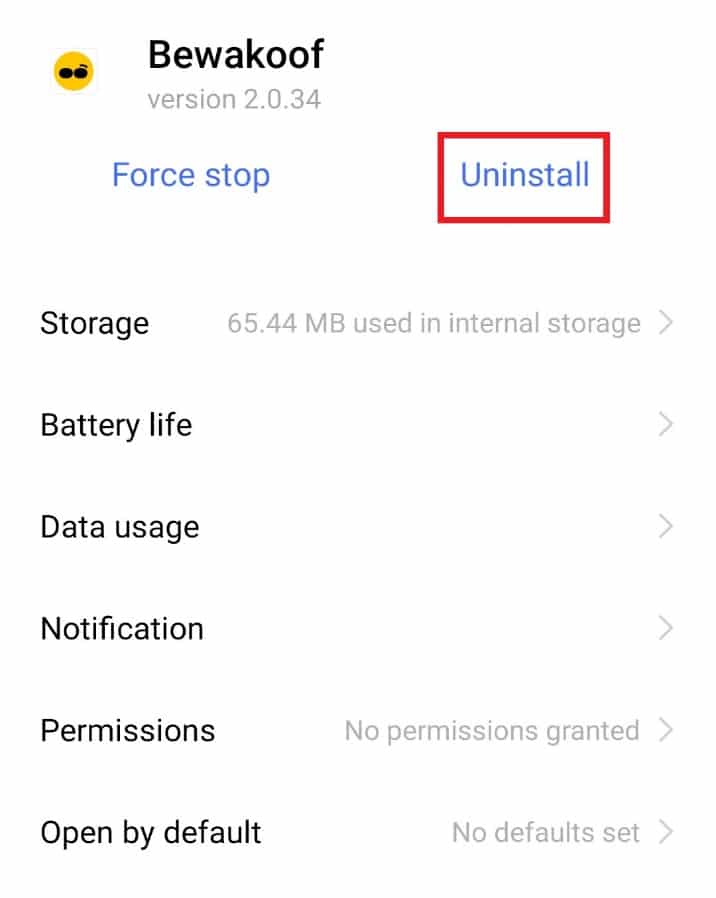
5. Conferma il pop-up toccando OK.
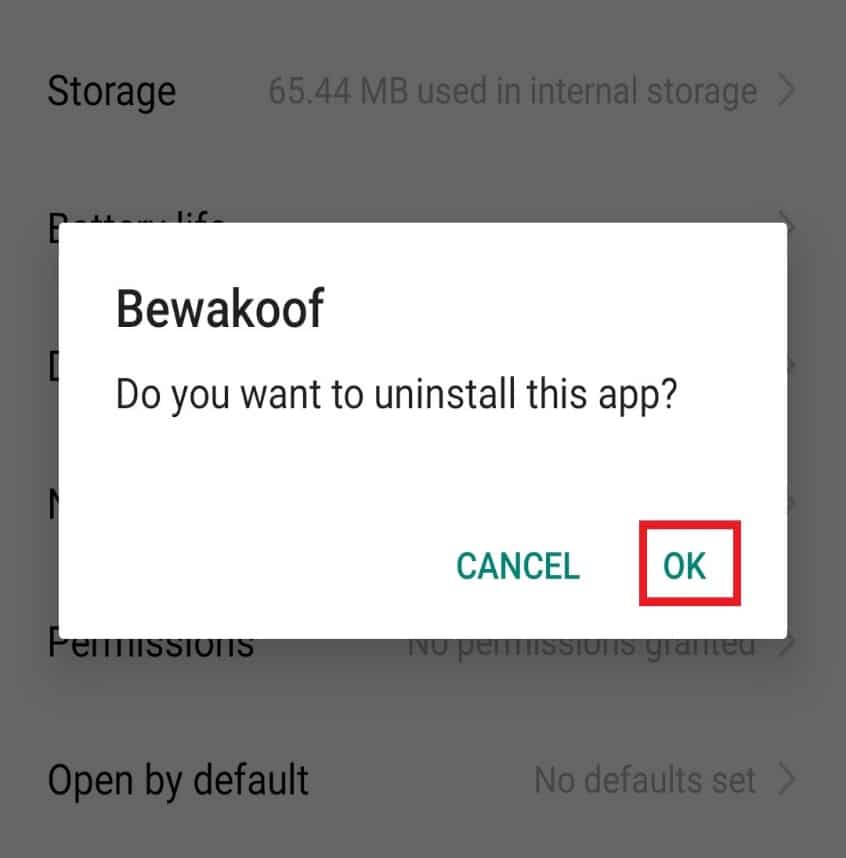
Metodo 3: reinserire la scheda SD
Se hai una scheda SD sul tuo dispositivo Android, rimuoverla può risolvere il problema di ottimizzazione dell’app. La scheda SD sul telefono può presentare un errore che può interferire con il telefono. Quindi, rimuoverlo e quindi reinserirlo può essere utile.
1. Estrarre la presa da uno dei lati del telefono.
2. Estrarre la scheda SD da esso.

3. Dopo alcuni secondi, reinserirlo nella presa e reinserirlo nel telefono.
4. Infine, riavvia il dispositivo.
Metodo 4: ripristinare le impostazioni di rete
Il ripristino delle impostazioni di rete sul dispositivo può aiutarti a risolvere il problema di ottimizzazione dell’app che affronti ogni volta durante il riavvio del telefono. Questo metodo ripristina le impostazioni di dati mobili, Wi-Fi e Bluetooth, il che risulta essere vantaggioso per gli utenti che devono affrontare il problema.
1. Apri Impostazioni sul tuo telefono.
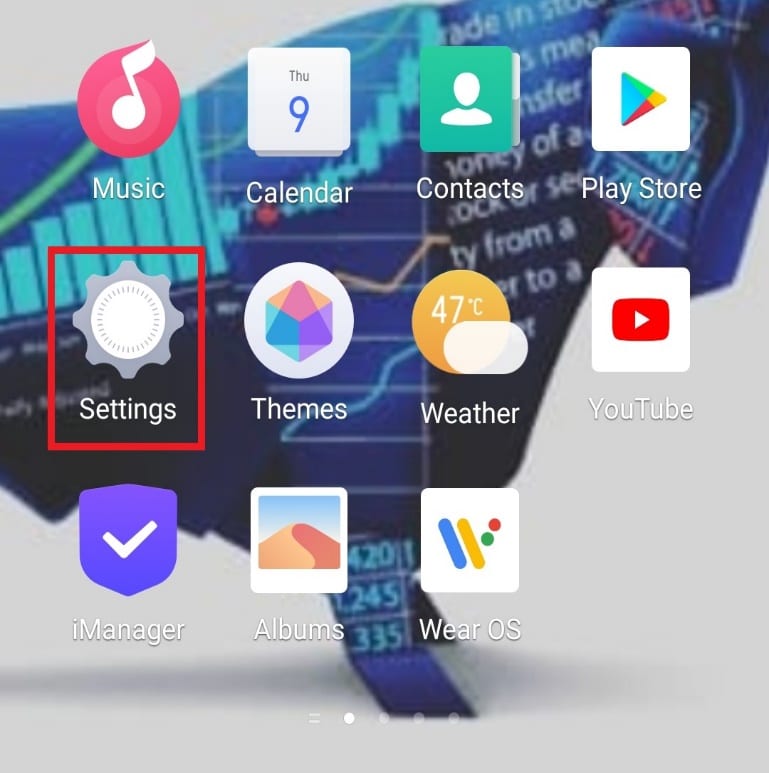
2. Individua e tocca Gestione sistema.
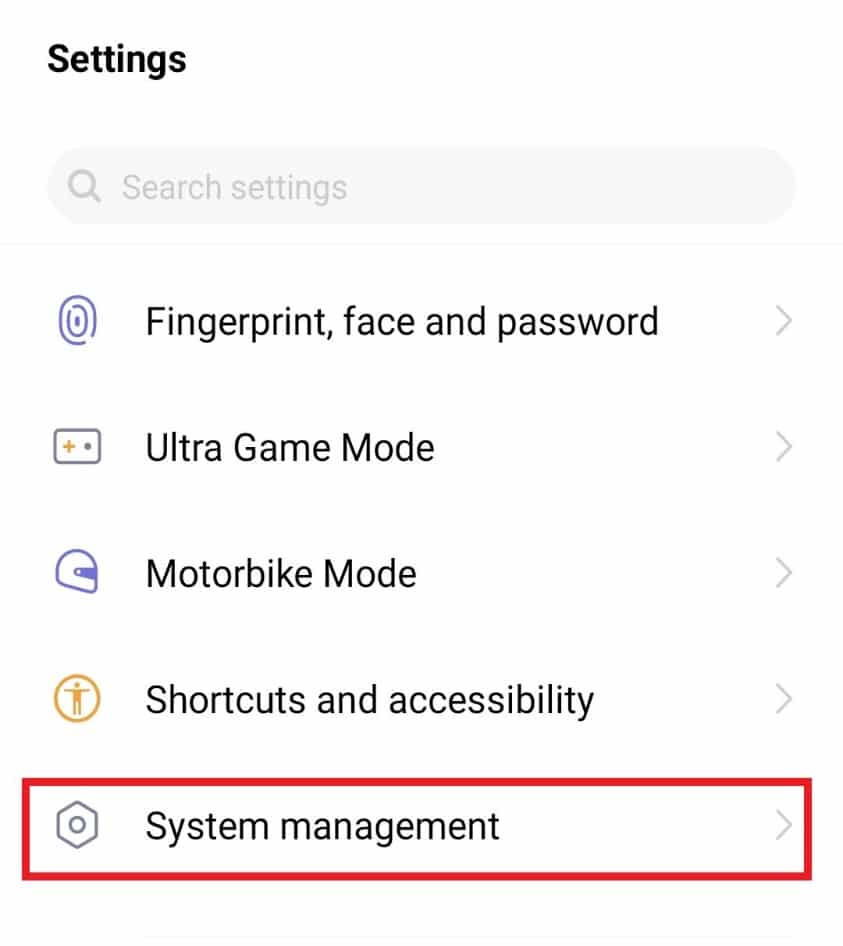
3. Tocca Backup e ripristino al suo interno.
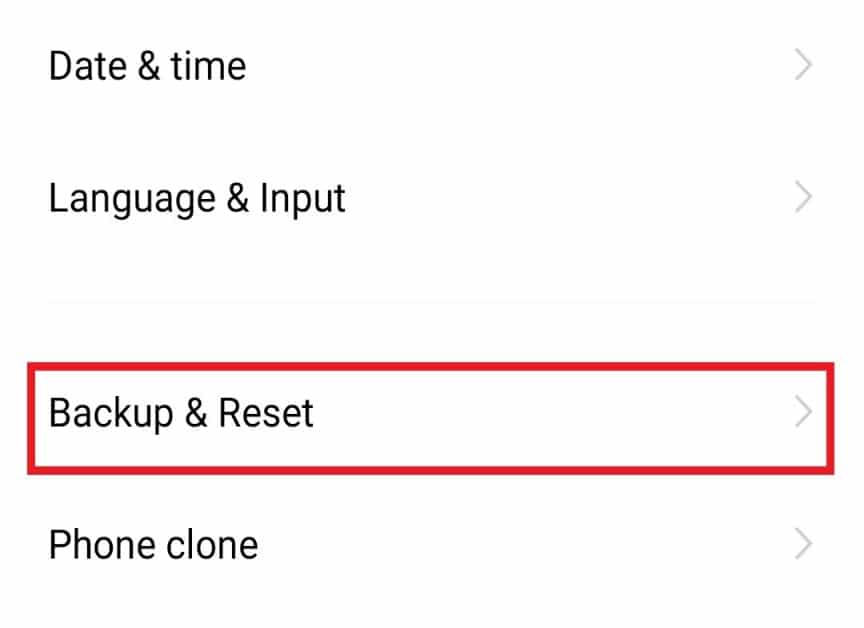
4. Quindi, tocca Ripristina impostazioni di rete.
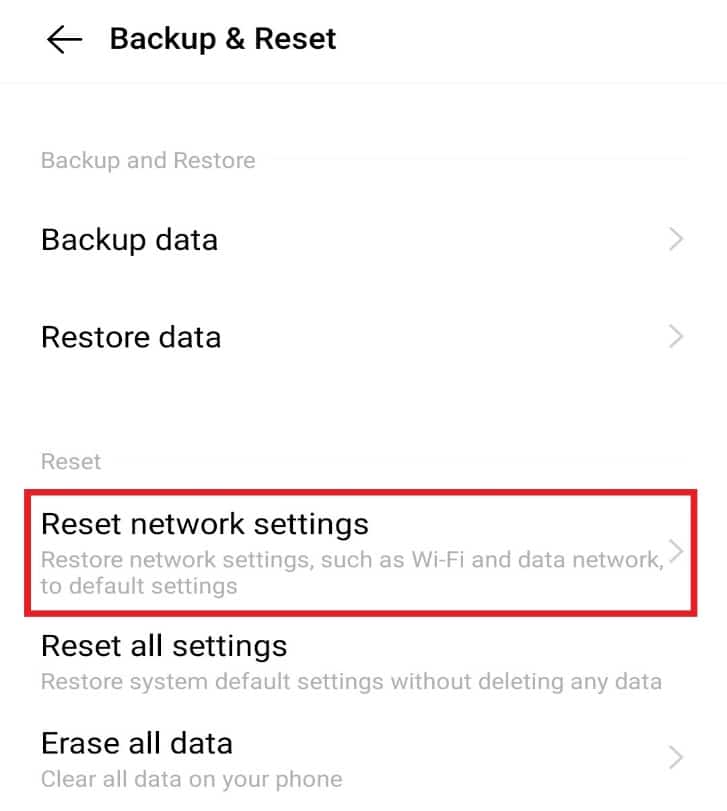
5. Quindi, tocca Ripristina impostazioni.
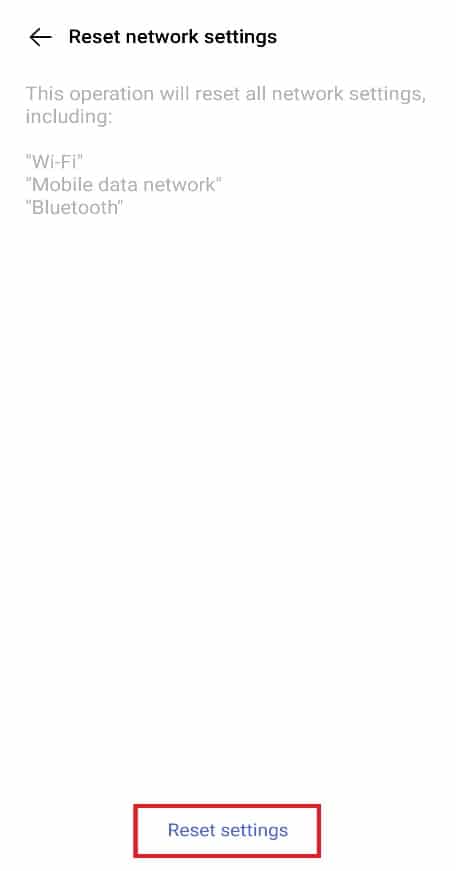
6. Ora tocca nuovamente Ripristina impostazioni in basso per confermare.
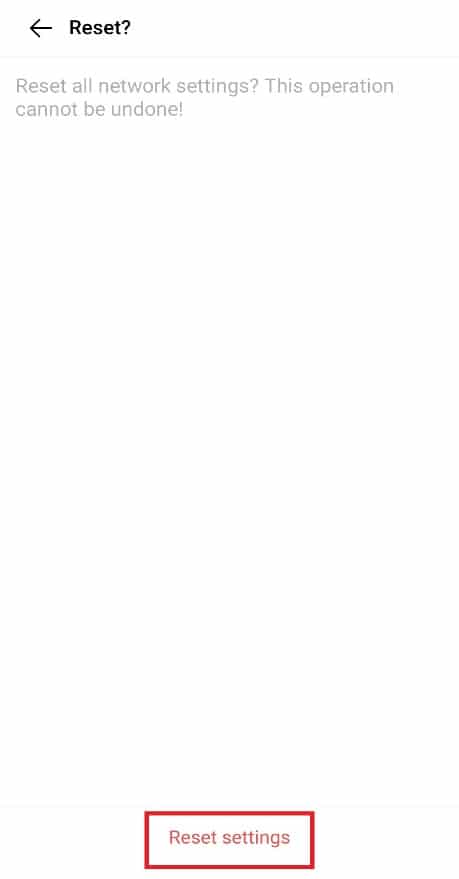
Metodo 5: cancellare la partizione della cache
Un altro metodo scelto da molti utenti Android è cancellare la cache dai propri dispositivi. La cache contiene tutti i dati di cui potresti aver bisogno per un uso successivo. Eliminarlo libera molto spazio dal tuo dispositivo e aiuta a risolvere il problema di Android inizia a ottimizzare l’app 1 di 1.
1. Premi a lungo il pulsante di accensione del telefono e tocca Spegni.
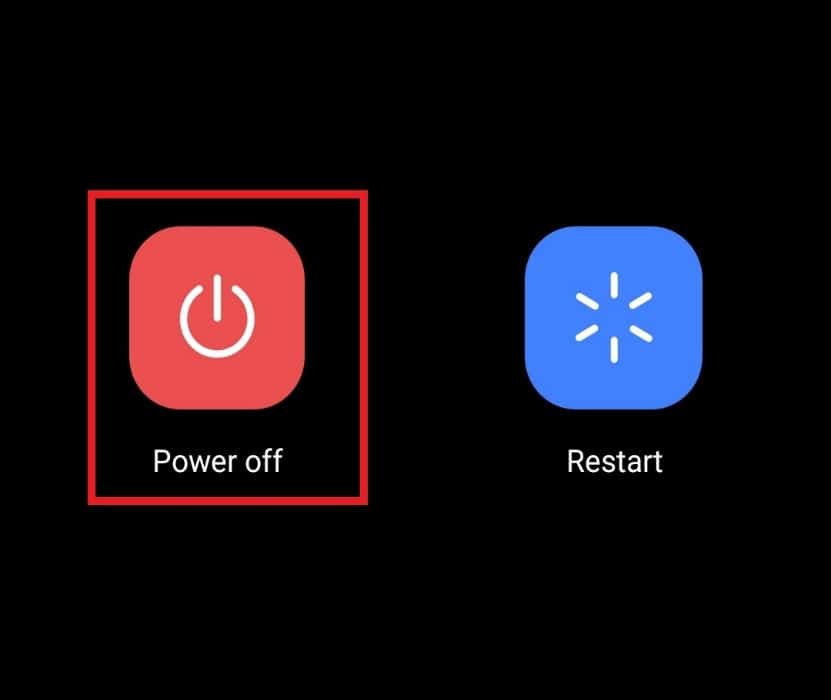
2. Dopo alcuni secondi, tieni premuti contemporaneamente il volume su e il pulsante di accensione.
3. Selezionare la modalità di ripristino utilizzando il pulsante del volume.
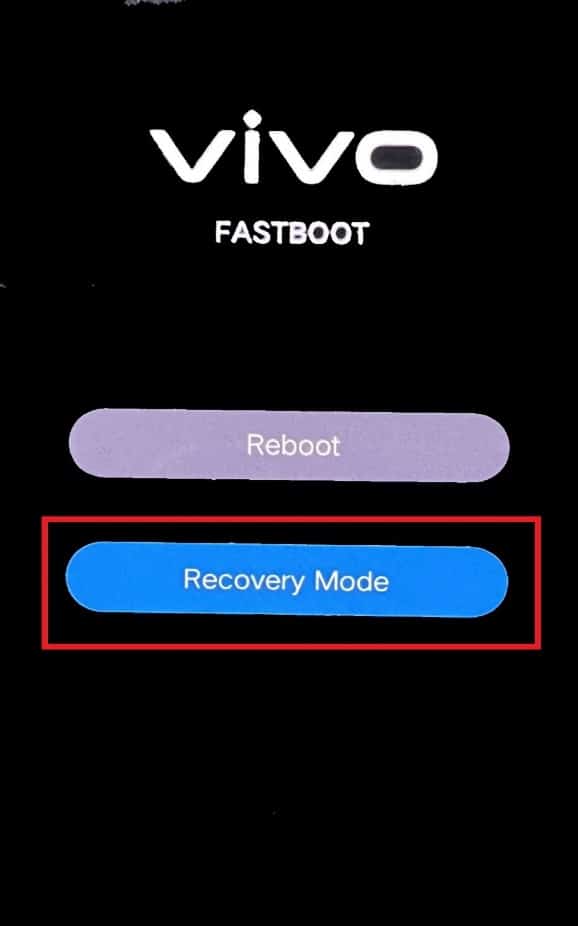
4. Quindi, seleziona Cancella dati dalle opzioni sullo schermo.
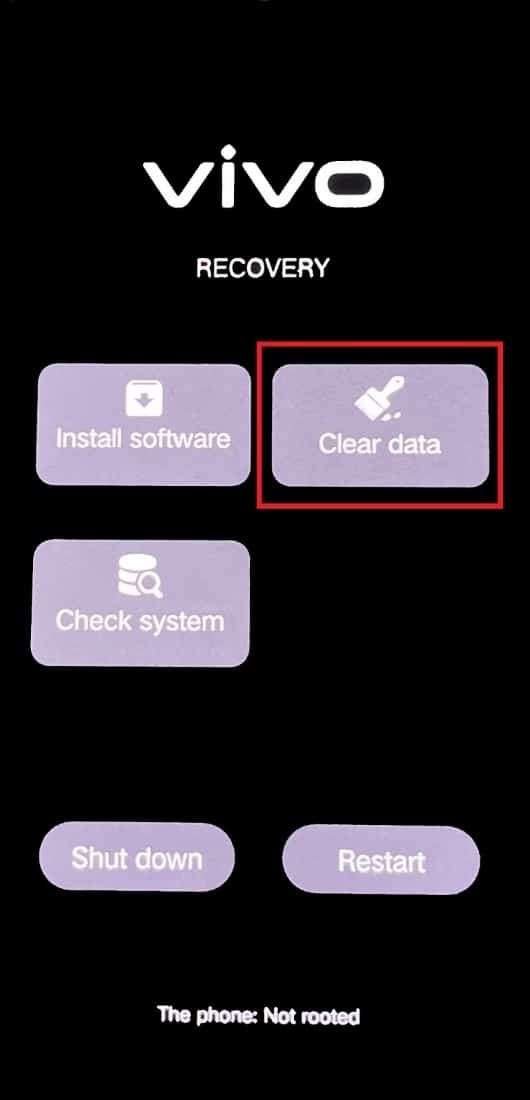
5. Toccare l’opzione Cancella cache.
6. Infine, tocca OK per confermare il pop-up.
Metodo 6: riavvia in modalità provvisoria
Anche il riavvio del dispositivo Android in modalità provvisoria può essere utile in caso di problemi con l’ottimizzazione delle app al riavvio del telefono. La modalità provvisoria consente il riavvio e ripristina le applicazioni di terze parti una volta riavviato il telefono. Quindi, è un metodo sicuro e sano per andare.
1. Premi a lungo il pulsante di accensione sul tuo smartphone e tocca Spegni.

2. Dopo alcuni secondi, tieni premuti contemporaneamente il volume su e il pulsante di accensione.
3. Scegli Riavvia sullo schermo visualizzato utilizzando il pulsante del volume.
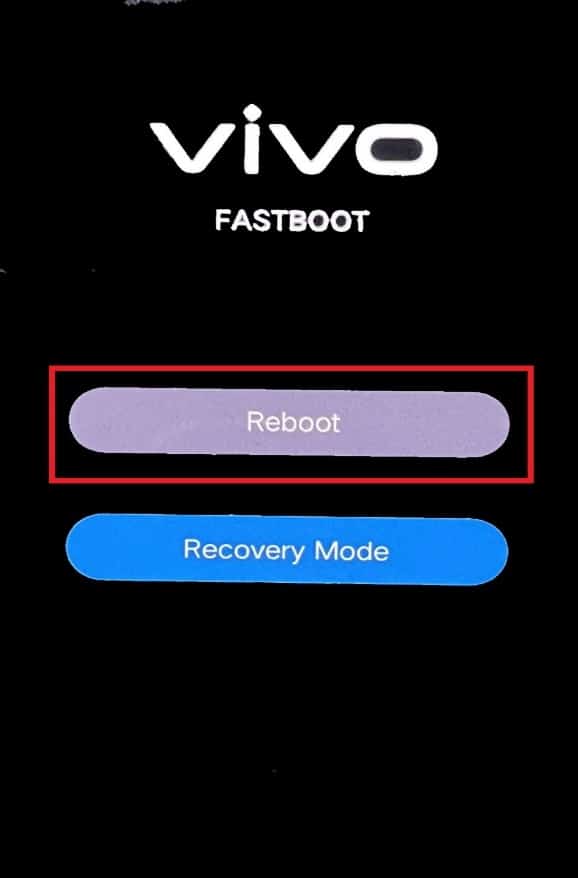
4. Ora segui le istruzioni del Metodo 2 per disinstallare le applicazioni inutilizzate.
Metodo 7: eseguire il ripristino delle impostazioni di fabbrica
Il ripristino delle impostazioni di fabbrica del telefono ti darà un telefono Android nuovo di zecca. Cancella tutti i dati e i file dal tuo smartphone e ti offre un telefono senza errori.
Nota: assicurati di eseguire il backup di tutti i tuoi dati prima di eseguire i passaggi di ripristino delle impostazioni di fabbrica.
1. Apri Impostazioni sul tuo telefono.
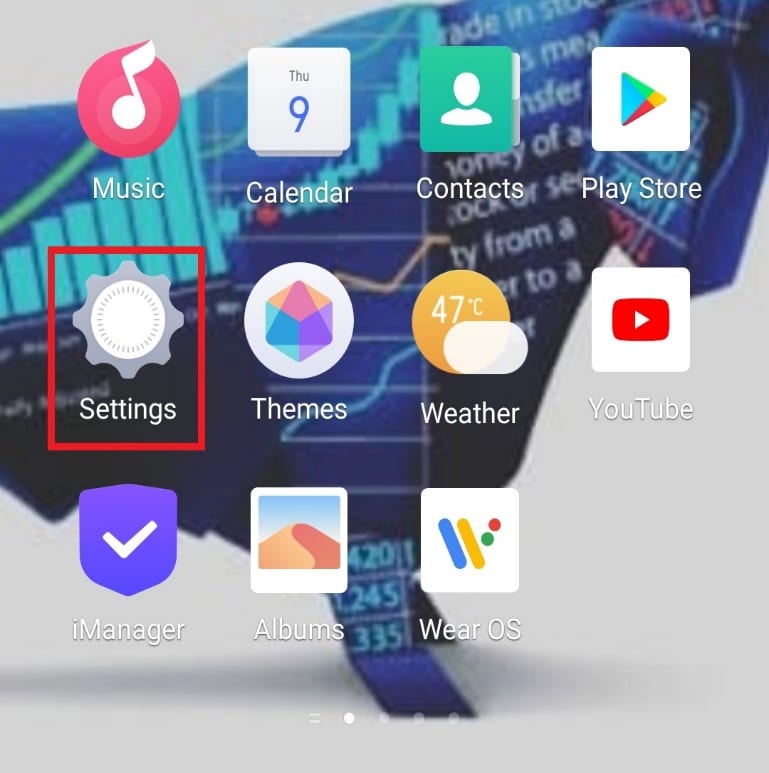
2. Toccare Gestione del sistema.
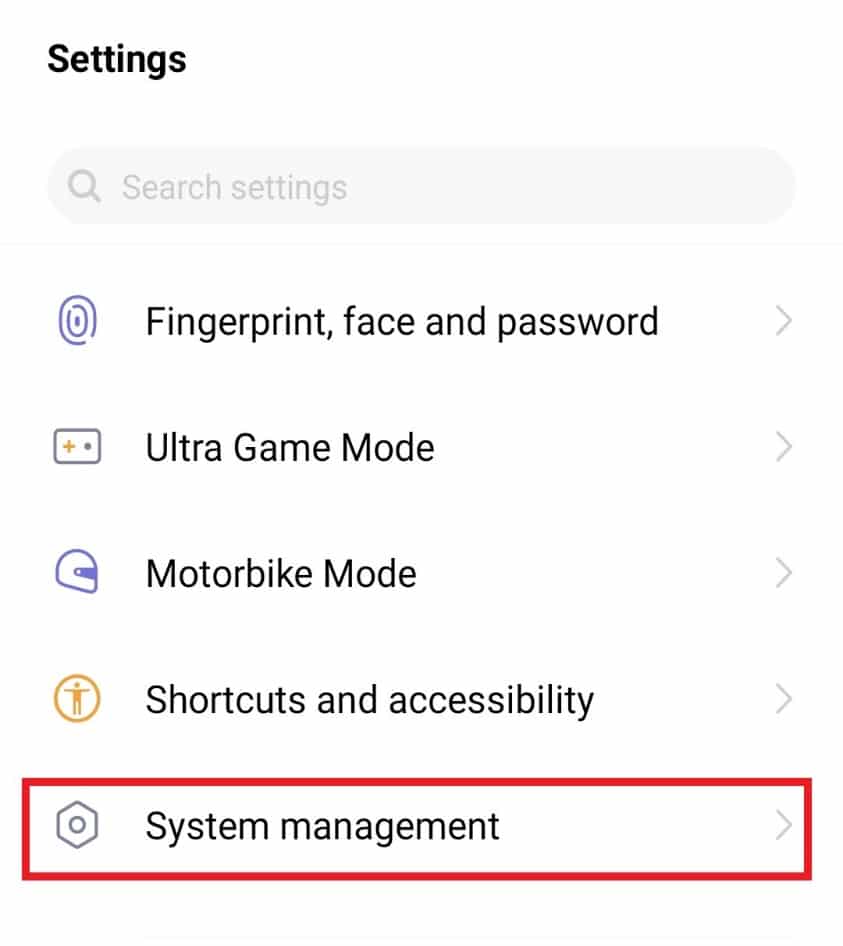
3. Quindi, tocca Backup e ripristino.
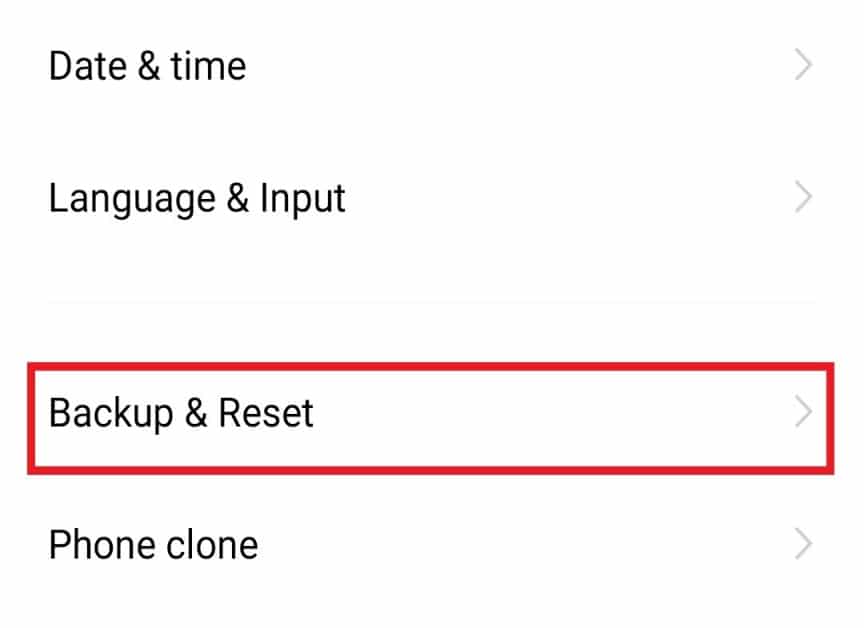
4. Toccare Cancella tutti i dati.
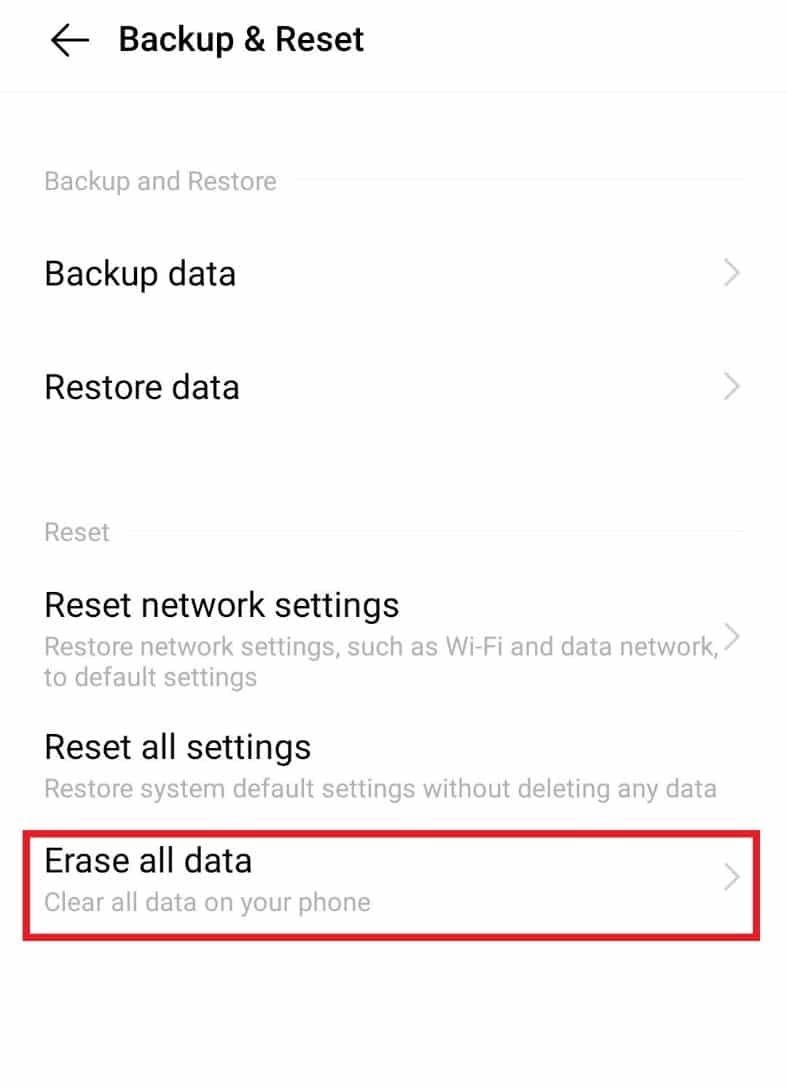
5. Seleziona Formatta memoria telefono e tocca Cancella ora in basso.
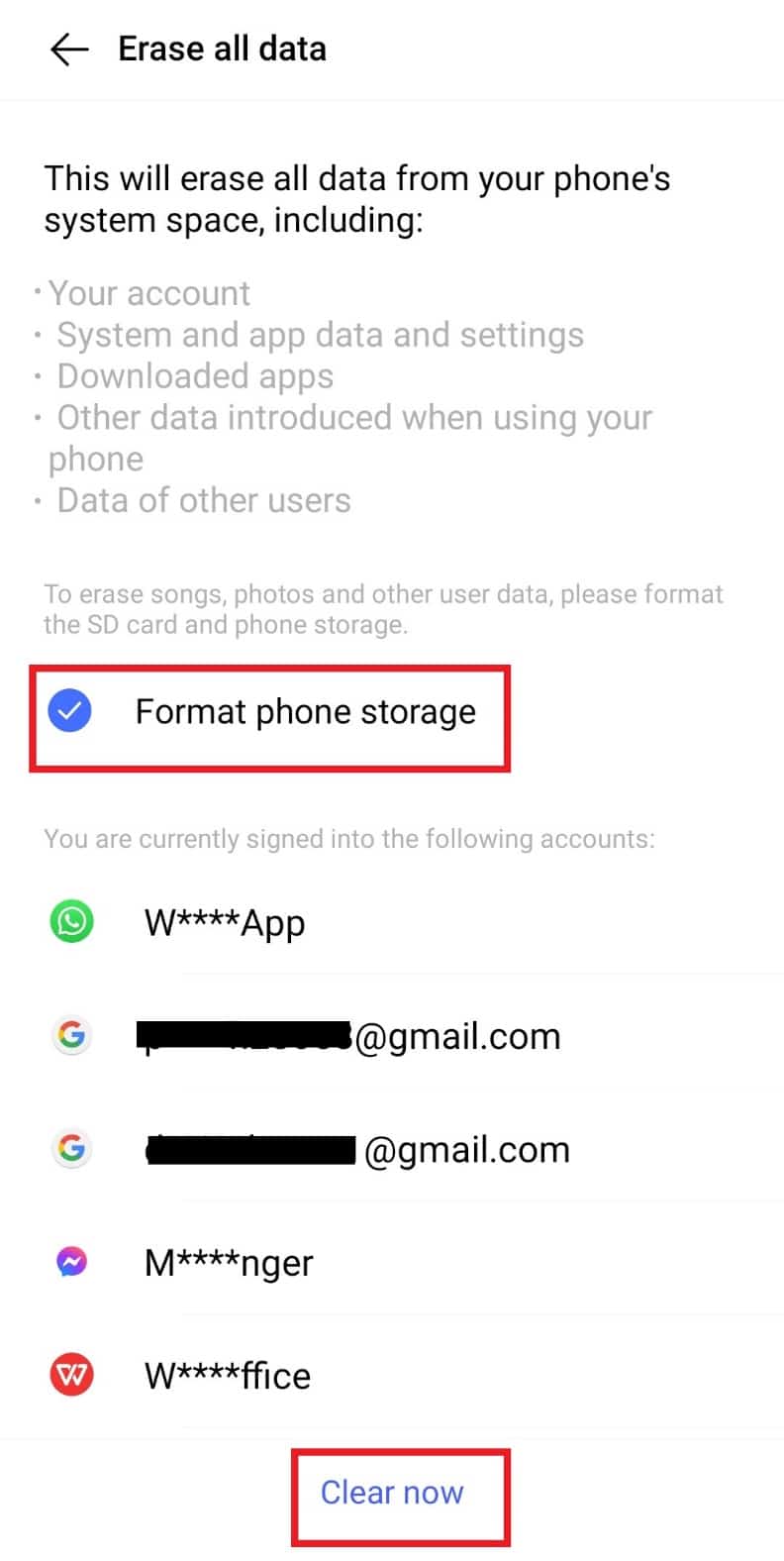
6. Ora, se richiesto, digita il PIN o la password.
7. Infine, tocca OK nel pop-up.
Metodo 8: contattare l’assistenza clienti
Se nessuno dei metodi di cui sopra funziona per te, devi contattare il servizio clienti del tuo smartphone o visitare il centro di servizi mobili vicino a te. Avrebbero trovato una soluzione per risolvere il problema.
Domande frequenti (FAQ)
Q1. Va bene se non ottimizzo le app sul mio telefono Android?
Ans. Sì, va benissimo se non vuoi ottimizzare il tuo telefono. Per mantenere ottime le prestazioni del tuo Android e migliorarne l’efficienza, puoi aggiornarlo con la nuova versione. È buono come ottimizzare le app.
Q2. Posso disattivare l’ottimizzazione delle app sul mio smartphone?
Ans. Sì, puoi disattivare l’ottimizzazione dell’app se lo desideri dalla sezione della batteria del telefono.
Q3. Perché è importante ottimizzare le app?
Ans. L’ottimizzazione delle app è necessaria per il funzionamento regolare e veloce delle app. Migliora anche la loro produttività ed efficienza.
Q4. Posso cancellare la RAM sul mio telefono?
Ans. Sì, puoi cancellare la RAM sul tuo telefono dalle impostazioni del tuo dispositivo.
Q5. Perché il mio telefono è lento e si blocca quando lo uso?
Ans. Se trovi che il tuo telefono è lento e a volte si blocca, potrebbe essere dovuto a spazzatura nella tua RAM o ad app in conflitto sul tuo telefono. Si consiglia di svuotare il telefono eliminando app di terze parti o svuotando la cache dal telefono.
***
Ci auguriamo che questa guida sia stata utile per risolvere questo problema e che tu sia stato in grado di risolvere Android sta iniziando a ottimizzare l’app 1 di 1 problema. Facci sapere quale metodo ha funzionato meglio per te. Se hai domande o suggerimenti, sentiti libero di lasciarli nella sezione commenti qui sotto. Inoltre, facci sapere cosa vuoi imparare dopo.